Добавление приложений, сайтов и файлов вручную
Записи приложений, веб-страниц и файлов (открытых в браузере), можно добавлять вручную, не дожидаясь пока система получит сведения об их использовании.
Добавление приложения
Для добавления нового приложения перейдите в “Настройки” > “Программы” и нажмите кнопку “Добавить” > “Приложение”.
Справа появится окно с настройками приложения:
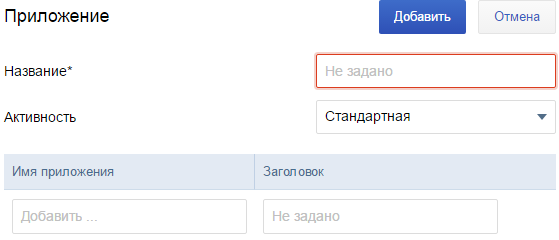
“Название” - здесь нужно указать удобное Вам имя, под которым приложение будет отображаться в отчетах.
Переключатель “Активность” позволяет отметить приложение, как исполняемое на удаленной машине (“Удаленный вход”) и не учитывать его в статистике.
“Имя приложения” - имя исполняемого файла, может быть указано с маской (*) или полностью. Так например, при задании маски “chrome*” в эту запись будет собираться статистика с приложений “chrome64.exe”, “chrome.exe” и “chrome_bar.exe”, но “old_chrome.exe” в данной записи учитываться не будет.
“Заголовок” - при необходимости в это поле можно указать заголовок окна запущенного указанным исполняемым файлом. Часто заголовок окна соответствует названию файла открытого в программе, таким образом поле “Заголовок” можно использовать для разделения файлов на продуктивные и непродуктивные.
Добавление сайта
Для добавления нового сайта перейдите в “Настройки” > “Программы” и нажмите кнопку “Добавить” > “Веб сайт”.
Справа появится окно, с настройками веб-сайта:
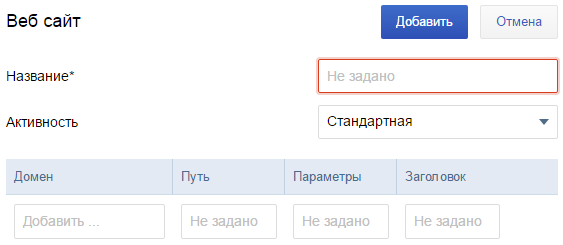
“Название” - здесь нужно указать удобное Вам имя, под которым веб-сайт будет отображаться в отчетах.
Переключатель “Активность” позволяет отметить сайт, как исполняемый на удаленной машине (“Удаленный вход”) и не учитывать его в статистике.
Ниже необходимо добавить имя домена (также допустимо использование маски (*)) и редактировать поля Путь, Параметры и Заголовок.
“Домен” - имя домена веб-сайта. Например, google.com для сервисов Google. Допустимо использование маски (*)
“Путь” - в это поле можно указать путь к конкретной странице, который идёт после домена. Например, для страницы “vk.com\id6456424” в поле путь необходимо указать “id6456424”.
“Параметры” - в это поле можно указать GET-запросы.
“Заголовок” - соответствует html-тэгу <tittle> Веб-страницы.
Используя поля Путь, Параметры и Заголовок можно разделять разные страницы веб-сайта на продуктивные и непродуктивные.Например добавим сайт с названием “Профиль vk” , в фильтре укажем домен “vk.com” и путь “id6456424” и этот сайт отметим как продуктивный. Затем добавим сайт “vk.com”, в фильтре для него укажем только домен “vk.com” и отметим этот сайт уже как непродуктивный.
Теперь активность при посещении пользователем vk.com/id6456424 будет считаться как продуктивная, а при посещении других страниц на сайте vk.com - как непродуктивная.
Добавление файла в браузере
Для добавления файла, открытого в браузере, перейдите в “Настройки” > “Программы” и нажмите кнопку “Добавить” > “Файл в браузере”.
Справа появится окно, в котором на вкладке “Профиль” вы должны указать Название и Имя файла.